Руководство для начинающих: как начать работу с Raspberry Pi
Опубликовано: 2022-01-29Шесть лет назад на рынке появился одноплатный компьютер, который изменил правила игры для мастеров-мастеров и мастеров-сделай сам. Raspberry Pi — это машина мечты для всех видов проектов — игровых консолей, домашней потоковой передачи, VPN-серверов и т. д. — но первый шаг — это собрать все необходимое и изучить основы. Если вы строите что-то с Pi, начните здесь.
Что такое малина пи?
Raspberry Pi — это крошечный компьютер размером с колоду карт. Он использует так называемую систему на кристалле , которая объединяет ЦП и ГП в единую интегральную схему с ОЗУ, портами USB и другими компонентами, припаянными к плате для создания единого пакета.
У него нет встроенной памяти, но есть слот для SD-карты, который вы можете использовать для хранения операционной системы и файлов. Raspberry Pi маленький, не потребляет много энергии и стоит относительно недорого — всего 35 долларов.

Некоммерческая организация Raspberry Pi Foundation изначально разработала Pi как недорогой компьютер для обучения программированию, но он быстро стал популярным среди самодельщиков, ищущих более мощный мозг для своих проектов в области электроники.
С момента своего создания было выпущено множество моделей Pi, некоторые из которых имели несколько версий (например, Raspberry Pi 3 Model B+, которая улучшила сетевые возможности предыдущей модели B).
Последним Pi на момент написания этой статьи является Raspberry Pi 4 (66,00 долларов США на Amazon Canada), который оснащен четырехъядерным процессором ARM с частотой 1,5 ГГц, графическим процессором VideoCore VI с частотой 500 МГц и 1 ГБ ОЗУ, хотя вы можете увеличить до 4 ГБ оперативной памяти за немного больше денег.
Более ранние модели по-прежнему доступны за 35 долларов, но вы часто можете найти подержанные модели немного дешевле, чем прейскурантная цена. Эти более старые модели выделяют меньше тепла, что является хорошей функцией, если ваш проект не требует большой мощности.
Что нужно для начала
Raspberry Pi — это сердце вашего проекта, но одна печатная плата не продвинется далеко без источника питания или хранилища. Чтобы ваш проект заработал, вам понадобится несколько вещей:
Малиновый Пи
Последнюю модель немного сложно найти, поскольку она пользуется таким высоким спросом, но вы можете проверить этот утвержденный список реселлеров , чтобы узнать, где она может быть доступна. Более ранние модели, такие как Raspberry Pi 3 B+ (66 долларов США на Amazon Canada) и Raspberry Pi 2 (66 долларов США на Amazon Canada) также продаются на Amazon, как и Raspberry Pi Zero , который обладает немного меньшей мощностью в еще более компактном корпусе.

Источник питания
Предыдущие версии Pi используют microUSB для подачи питания, но Raspberry Pi 4 обновляется до USB-C (хотя версия не соответствует спецификации ). Хотя некоторые зарядные устройства для телефонов могут прекрасно питать Pi, я рекомендую купить адаптер питания, разработанный для Pi, такой как этот, от CanaKit или официальные модели от Raspberry Pi Foundation . Зарядные устройства USB, которые у вас есть, могут не обеспечивать достаточную мощность для платы, и чем меньше вам нужно устранять неполадки, тем лучше.
Карта microSD
В большинстве новых моделей Pi для хранения данных используются карты microSD, а в исходных моделях Pi A и B — обычная SD-карта. Однако не все SD-карты работают идеально, поэтому лучше всего купить официальную карту microSD Raspberry Pi (которая поставляется с предустановленной операционной системой) или протестированную совместимую карту из этого списка , например, SanDisk 32GB Ultra . Вам также понадобится способ подключения SD-карты к компьютеру, например этот USB-адаптер .
Случай
Технически это необязательно, но мы рекомендуем. Вместо того, чтобы держать голую плату на открытом воздухе, лучше защитить ее чехлом. Корпуса Pi 4 все еще выходят на рынок, но для более ранних моделей корпус FLIRC является особенно отличным вариантом благодаря встроенному радиатору.

Конечно, есть и другие крутые чехлы, например, чехлы для ретро-игр и прозрачные чехлы , демонстрирующие аппаратное обеспечение внутри. Многие корпуса также поставляются с отдельными радиаторами и/или вентиляторами, которые помогают поддерживать охлаждение системы на кристалле.

Мышь, клавиатура и кабель HDMI
В зависимости от вашего проекта вам может не понадобиться мышь и клавиатура, постоянно подключенные к вашему Pi, но вы, вероятно, захотите, чтобы они были под рукой для первоначальной настройки. Если слишком сложно отсоединить мышь и клавиатуру от основного компьютера, возьмите дешевый набор на Amazon и сделайте то же самое с кабелем HDMI (или кабелем micro-HDMI , если вы используете Pi 4).
Вы можете упростить свою жизнь и купить все эти аксессуары вместе в официальном наборе Pi 4 или этом наборе Pi 3 от CanaKit , но если вы предпочитаете покупать его по частям, вы можете сэкономить немного денег, если у вас уже есть несколько лежащих аксессуаров. вокруг.
Кроме того, вам также потребуются любые другие компоненты, необходимые для конкретного проекта — например, если вы собираете ретро-игровой автомат , вам понадобятся несколько USB-геймпадов вместе со всем остальным.
Рекомендовано нашими редакторами



Как установить операционную систему на SD-карту
Для каждого проекта требуется какая-то операционная система, работающая на Pi, обычно это вариант Raspbian , официальной ОС Фонда для Pi, основанной на Debian Linux. Pi Foundation также предлагает автоматизированный установщик под названием NOOBS (новое готовое программное обеспечение), но в рамках данного руководства мы его пропустим.
Так как многие проекты требуют, чтобы вы сами «прошивали» изображение на SD-карту, было бы неплохо узнать, как это сделать сейчас. Я нахожу его проще, чем NOOBS, несмотря на то, что NOOBS предназначен для начинающих.
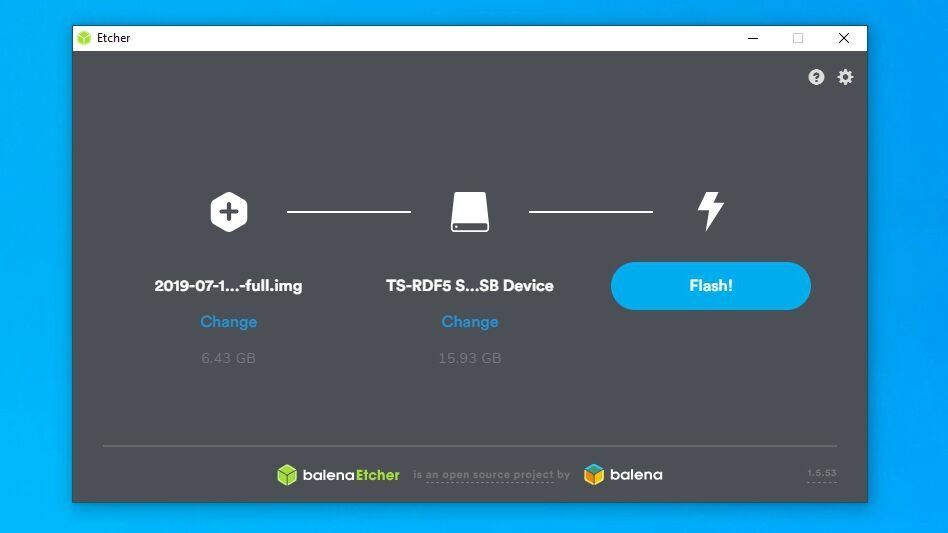
Чтобы установить операционную систему, вам понадобятся две вещи: файл образа и программа, которая запишет его на вашу SD-карту. В этом руководстве мы будем использовать Raspbian в качестве нашей ОС, но вы можете заменить ее любой операционной системой, какой хотите, например, LibreELEC для создания медиа-бокса, RetroPie для ретро-игр и так далее.
Для записи на SD-карту я рекомендую Etcher , так как он доступен для Windows, macOS и Linux. (Примечание: если вы уже использовали эту конкретную SD-карту в Pi раньше, на ней могут быть некоторые разделы, невидимые в Windows, которые вы можете очистить с помощью diskpart, прежде чем продолжить.)
Загрузите файл образа для вашей конкретной модели Pi — я использую полный образ Raspbian с рекомендуемым программным обеспечением. Он будет либо в виде файла IMG, либо в виде файла IMG, упакованного в ZIP-файл (если вы используете Etcher, вам не нужно его распаковывать).
Просто запустите Etcher, нажмите кнопку «Выбрать изображение» и выберите только что загруженный файл. Выберите свою SD-карту в качестве цели и нажмите Flash. Будьте особенно осторожны при выборе цели, так как процесс сотрет любой диск, который вы выберете.
Это может занять некоторое время, но когда все будет готово, вы можете извлечь SD-карту, вставить ее в Pi, подключить кабель HDMI к монитору или телевизору и подключить Pi к розетке, чтобы включить его. После того, как вы окажетесь на рабочем столе Raspbian, вы можете настроить Wi-Fi, установить программное обеспечение из командной строки с помощью apt и начать возиться!
